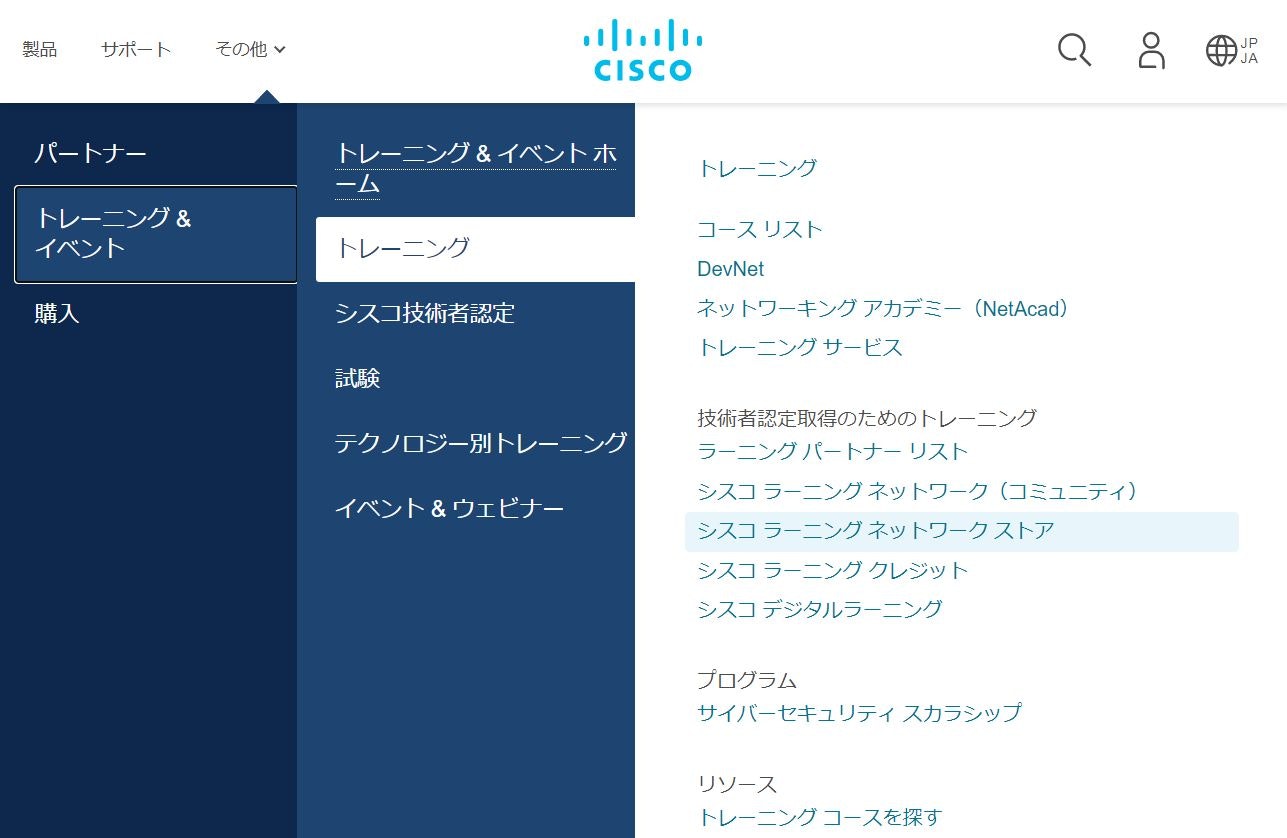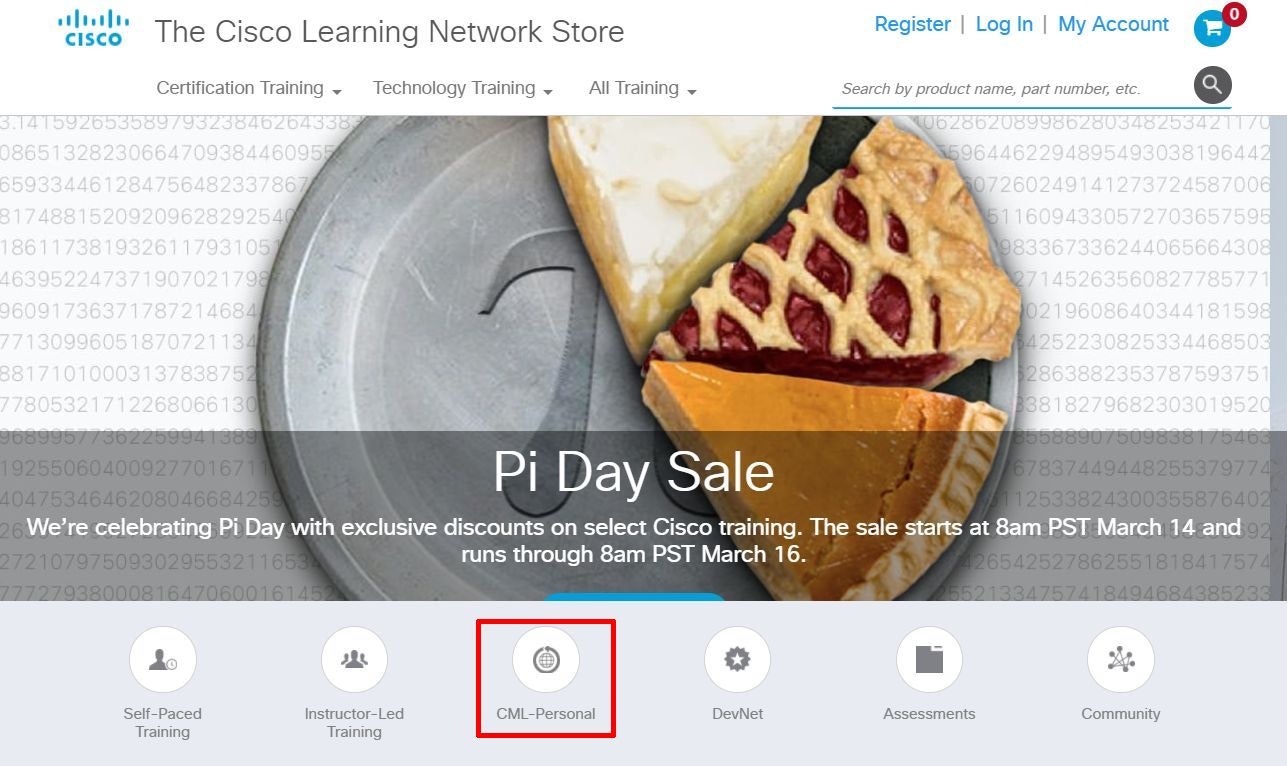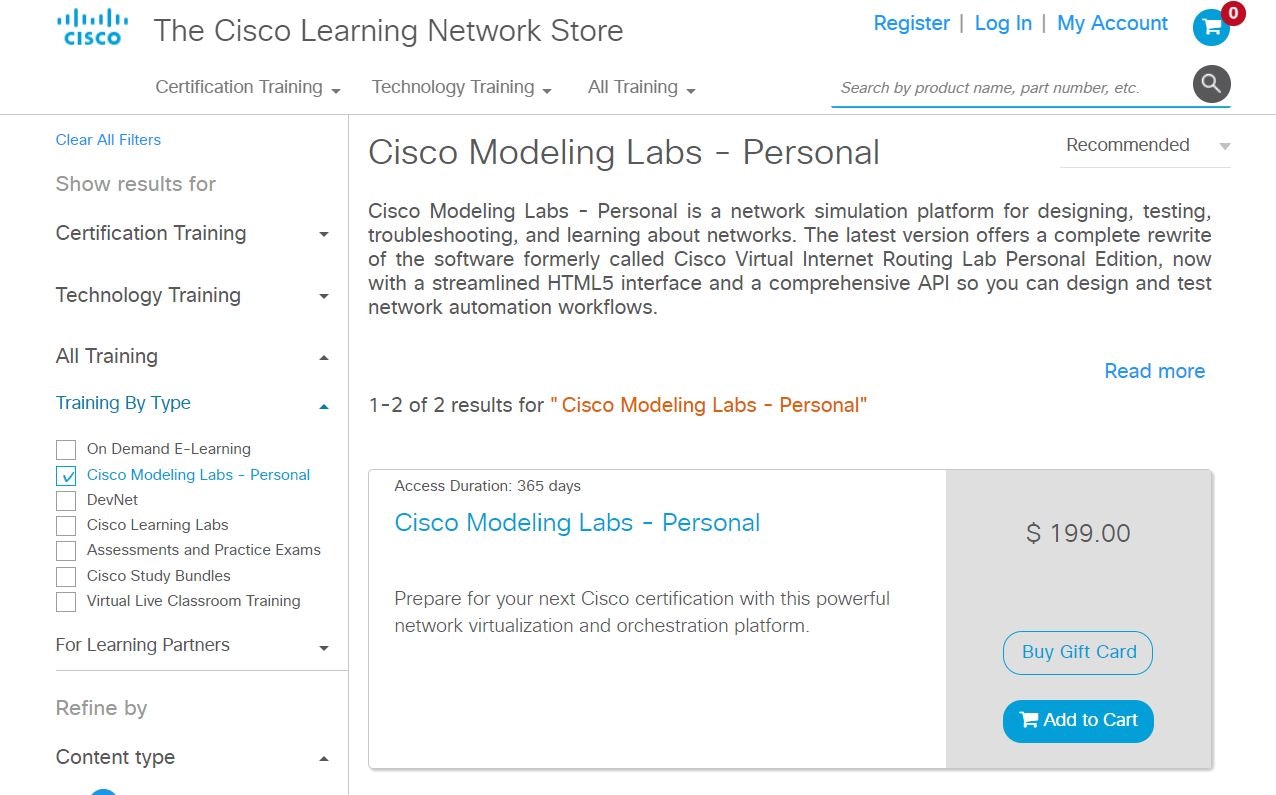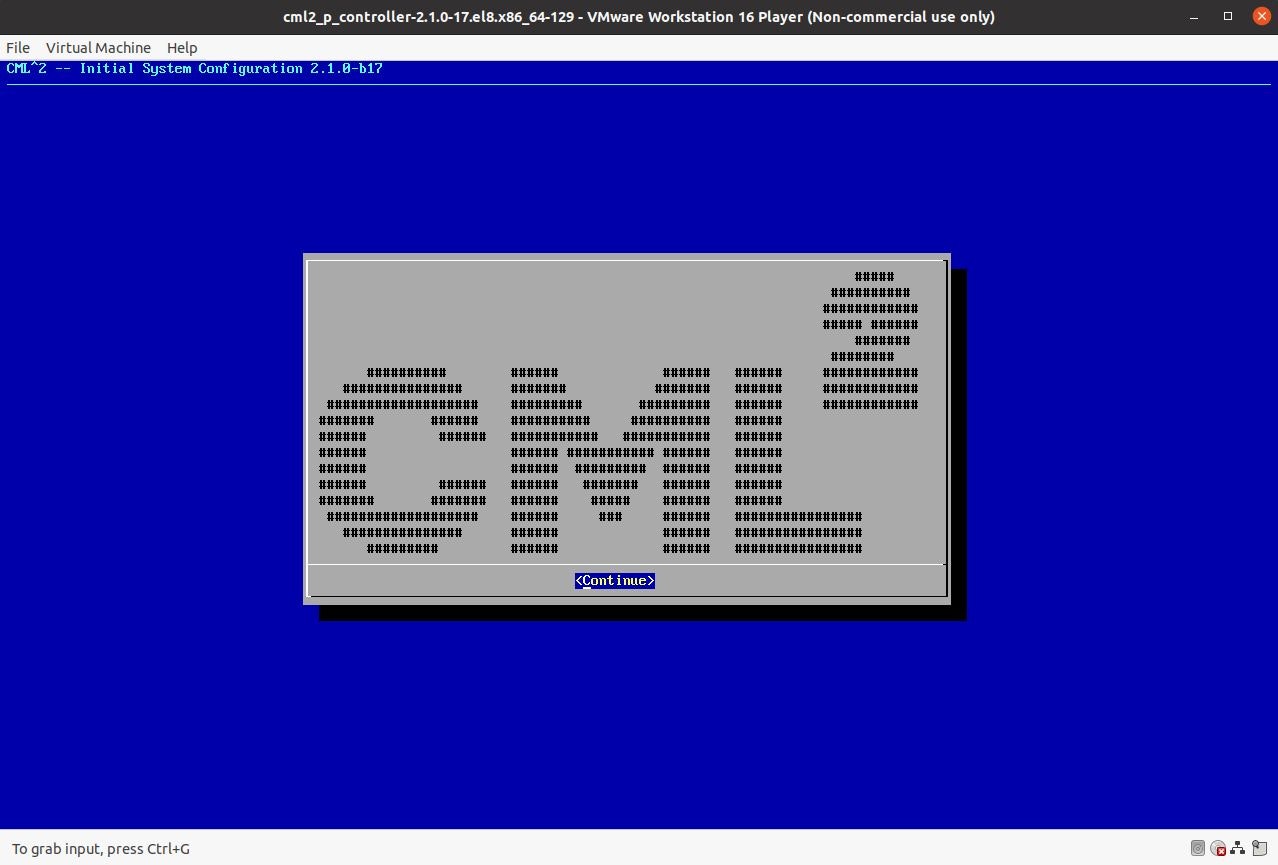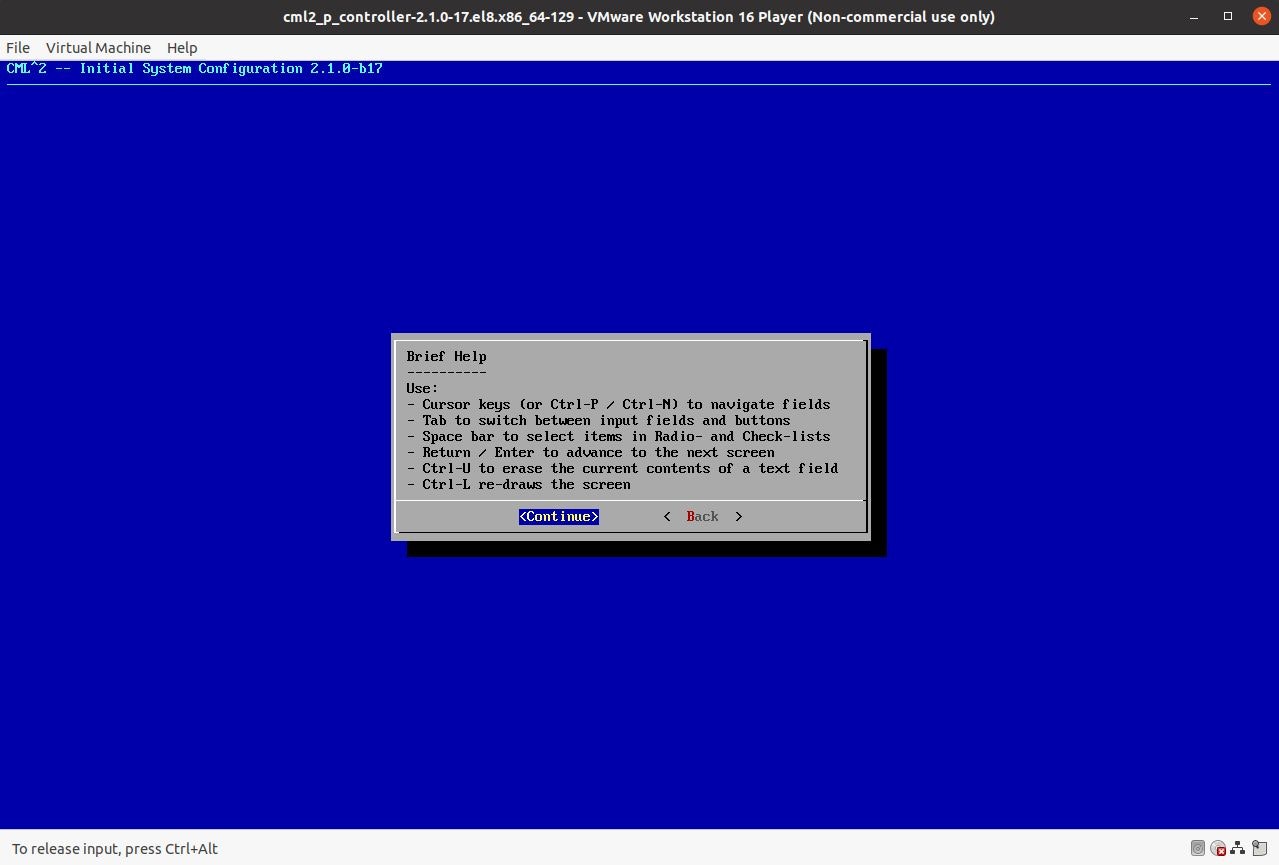はじめに
私は仕事でネットワーク設計もよく行うのですが、設計検証や勉強のためCisco Modeling Labs Personal v2.1を買ったので、もっとCisco Modeling Labs Personalを広めるため記事にしたいと思います。
Cisco Modeling Labs Personal v2.1とは
Cisco Modeling Labs Personal v2.1(以下CML2)はネットワーク機器メーカーのCiscoが公式で提供するネットワークシミュレータです。
同じコンセプトのアプリケーションとしてフリーで使えるGNS3がありますが、GNS3はシミュレートする元となるOSイメージは自分で入手する必要があり、GNS3上で動作するIOS(Cisco)がインストールされているルータなどをヤフオクなどで入手したりしないといけなかったり、実際に動作させるまでの道のりが険しいものとなります。
CML2は年額$199.00かかりますが、代わりにCML2で動作するOSが標準でついてくるので、インストールしてしまえばすぐに使えます。
自分のマシンにインストールしなくても、DevNet Sandboxにアクセスして試してみることも可能ですが、その場合、DevNet Sandbox側のリソースが使い切られていた場合はすぐに使用できず、最大利用時間が4時間までといった制限があります。
但し、DevNet Sandboxから試す場合は費用が掛からないため、使い方によりますが、自分の環境で時間を気にせず使いたい場合は**$199.00で購入して使用、$199.00**を払うのが難しかったり短い時間だけ使いたいという場合はDevNet Sandboxを利用するといった使い分けをするのが良いでしょう。
CML2は使えるOSの種類も充実しているので、CCNP、CCIEなどの勉強をする方、主にCisco機器のネットワーク設計のお仕事をされている方はぜひ購入を検討したほうが良いと思います。
購入方法
Ciscoのアカウントは作成済みである想定で進めます。
Ciscoのトップページより、「その他」→「トレーニング&イベント」→「トレーニング」→「シスコ ラーニング ネットワーク ストア」を選択します。
「CML-Personal」を選択します。
「Cisco Modeling Labs - Personal」の「Add to Cart」から199ドルでCML2を購入しましょう。
ダウンロード方法
購入後、ログインして「My Account」に進むことで、先ほど購入したCML-PERSONALが表示されるため、「Download」よりダウンロード画面に進みます。

ダウンロード画面ではCML-Personal 2.1の場合、以下4つのファイルが存在します。
今回はVMware Workstation Playerにデプロイしようと思うので、refplat_p-20201110-1-fcs.isoとcml2_p_controller-2.1.0-17.el8.x86_64-129.ovaをダウンロードします。
| ファイル名 | 説明 |
|---|---|
| refplat_p-20201110-1-fcs.iso | IOS、NX-OS等のOSが入ったISOイメージ |
| cml2_p_controller-2.1.0-17.el8.x86_64-129.ova | VMwareデプロイ用OSイメージ |
| cml2_p_controller-2.1.0-17.el8.x86_64-8.iso | 物理サーバ等へのインストール用ISOイメージ |
| cml2_p_controller-2.1.0-17.el8.x86_64.rpm | 2.0、2.0.1からのアップグレード用 |
対応仮想マシンソフトウェアバージョン
CML2がサポートする仮想化ソフトウェアは以下となるため、今回はVMware Playerにデプロイします。
| 仮想化ソフトウェア | 対応バージョン |
|---|---|
| VMware Workstation | Version 14以上 |
| VMware Fusion Pro | Version 10以上 |
| VMware Player | Version 14以上 |
| VMware ESXi | Version 6.5以上 |
仮想マシンのデプロイ
「仮想マシンを開く」から先ほどダウンロードしたOVAファイルをインポートします。
尚、OVAファイルをインポートしてデプロイされる仮想マシンは以下のような構成となり、かなりリソースが必要となるため、リソースに余裕のあるマシンを準備しましょう。
| リソース | デフォルト設定 |
|---|---|
| メモリ | 8GB |
| CPU | 4(物理コア) |
| ネットワーク | 1インタフェース |
| HDD | 16GB |
| OVAバージョン | Version 10(仮想化支援機能有効) |
但し、上記は最小構成のスペックで、場合によっては上記でもリソースが足りなくなるため、余裕があればもう少しリソースを追加しても良いでしょう。
ISOイメージのマウント
CML2でシミュレートするCiscoのOSイメージや仮想サーバOS等はrefplatのISOファイル内に含まれます。
CML2の初期セットアップ時やOSイメージ起動時に必要となるため以下でrefplatのISOファイルをマウントしっぱなしにしておきます。

CML2の起動と初期セットアップ
使用許諾が表示されるため、タブを押して「Accept EULA」にカーソルを合わせてからEnterを押します。

CML2はシミュレータを管理するラボ画面と、CML2がインストールされているOSを管理するCockpit画面があります。
以下でCockpit画面にログインする際に必要となるユーザ名、パスワードを設定します。
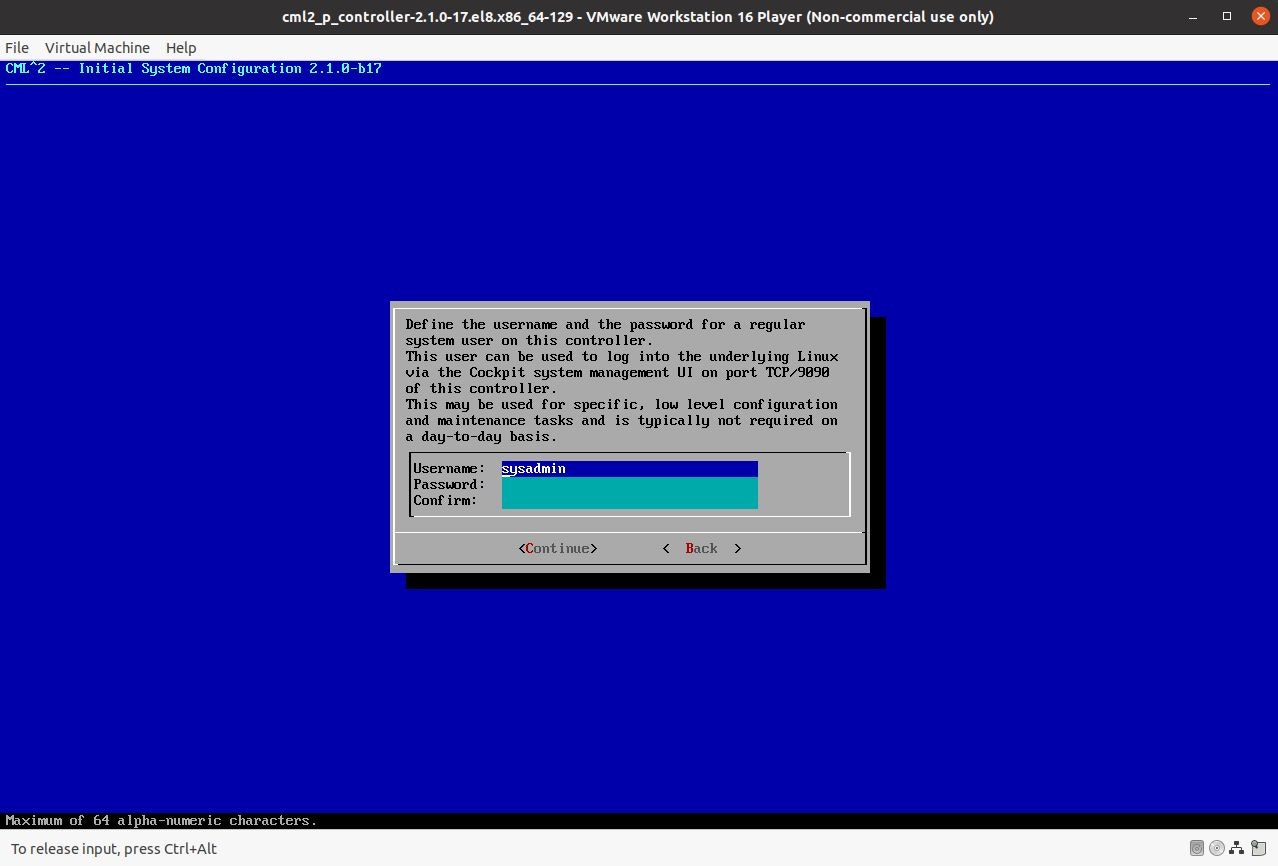
以下でラボ画面にログインする際に必要となるユーザ名、パスワードを設定します。
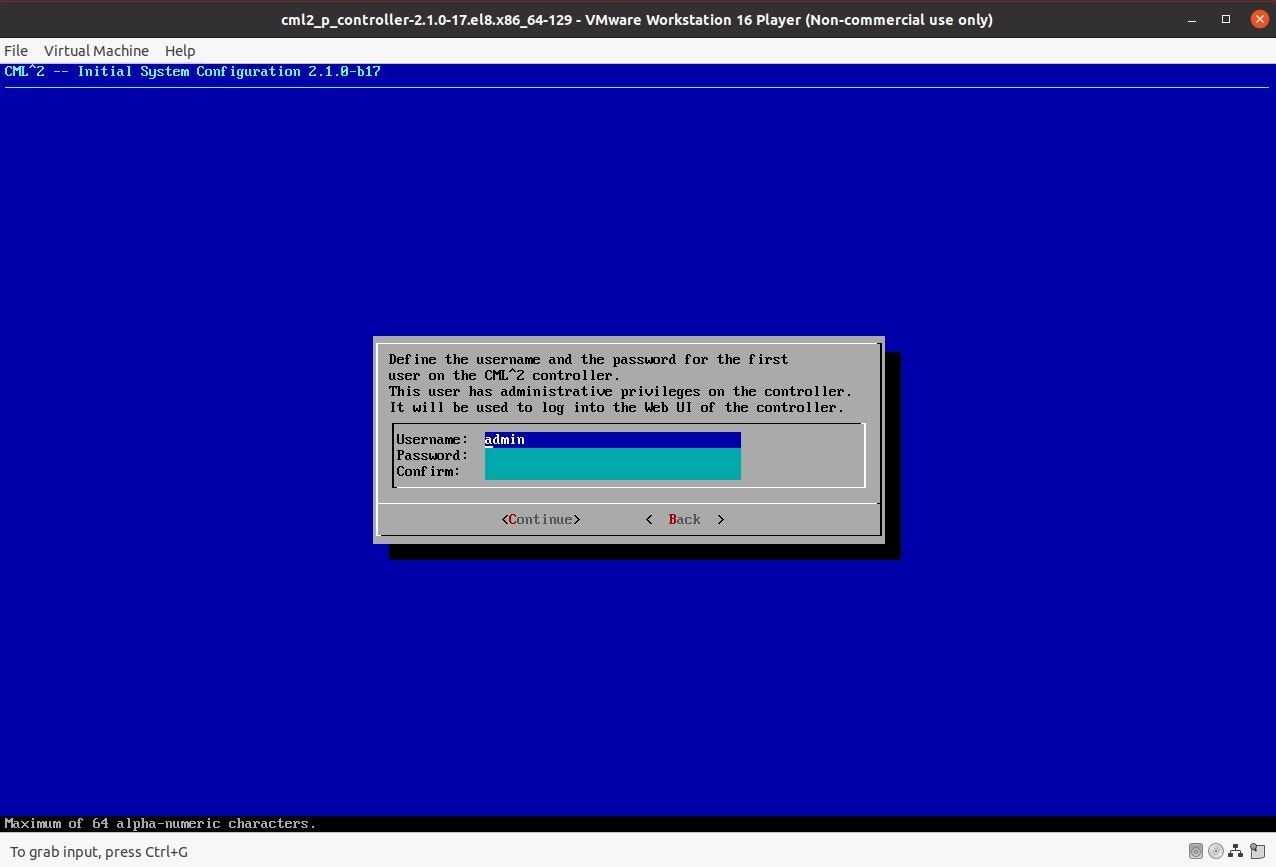
おわりに
今回はCML2の購入からデプロイまで行いました。
次回はライセンス登録を行い、実際にCML2を使えるようにしていきたいと思います。